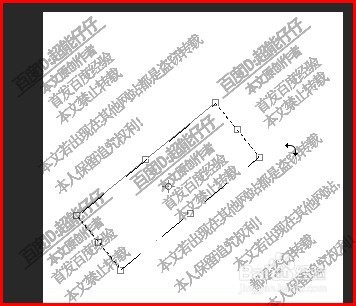1、比如,用矩形选框工具,画出一个矩形选区

2、假设,要把选区移到画布的左下角这来里。我们不能直接就用移动工具来移动选区哦。

3、我们可以这样操作,鼠标来到菜单栏,点击选择菜单,再点:变换选区

4、这时候,选区有了变换框,变换框上有八个节点,这些节点可以用来调节选区形状。

5、同是亦可以移动选区了,鼠标放在选区上,此时,鼠标变成了黑色箭头,点住鼠标,可以把选区移到任意位置上。

6、鼠标放在变换框的其中一个节点上,鼠标变成双向箭头,点住鼠标可以修改选区形状。

7、当然,也可以旋转选区,鼠标放在变换框右上角的节点外围,点住拖动,可以旋转选区。